Correction : le solde Google Play continue dêtre refusé

Si le solde Google Play continue d
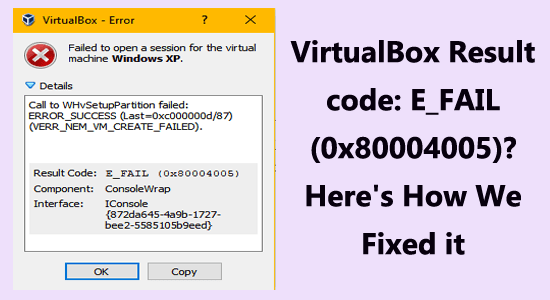
L' erreur Code de résultat : E_FAIL (0x80004005) apparaît lorsque VirtualBox ne parvient pas à ouvrir la machine virtuelle.
Généralement, l'erreur se produit s'il y a un problème avec la fuite de mémoire et fonctionne correctement avec Visual Studio.
Malgré cela, il existe également des facteurs à l'origine de l'erreur e_fail (0x80004005), tels que VirtualBox obsolète , la virtualisation est désactivée dans le BIOS, la fonction d'intégrité de la mémoire interfère avec le processus , etc.
Heureusement, il existe des correctifs qui fonctionnent pour vous, suivez les solutions proposées une par une et résolvez l'erreur VirtualBox en un rien de temps.
Pour réparer les fichiers système Windows corrompus, nous recommandons Advanced System Repair :
Ce logiciel est votre solution unique pour corriger les erreurs Windows, vous protéger contre les logiciels malveillants, nettoyer les fichiers indésirables et optimiser votre PC pour des performances maximales en 3 étapes simples :
Comment réparer le code de résultat de VirtualBox : E_FAIL (0x80004005) ?
Table des matières
Basculer
Solution 1 : redémarrer et désactiver Hyper-V via l'invite de commande
À partir de la version 6.0, VirtualBox a la capacité d'interagir avec l' API Hyper-V , lui permettant de fonctionner avec Hyper-V. Si vous utilisez une version antérieure de VirtualBox, elle peut ne pas être compatible avec Windows Hyper-V. Lorsque Hyper-V est activé, les machines virtuelles VirtualBox ne démarrent pas.
Le redémarrage de l'hyperviseur actualisera le système et effacera tous les fichiers corrompus à l'origine de l'erreur. Cela aide également à résoudre tous les problèmes de mémoire qui pourraient être à l'origine de l'erreur ainsi que tout autre problème lié au matériel.
Voici quelques instructions pour redémarrer Hypervisor.
bcdedit /désactiver le type de lancement de l'hyperviseur

bcdedit /set {current} hypervisorlaunchtype désactivé
bcdedit /set hypervisorlaunchtype auto
Solution 2 : vérifiez le fichier XML de la VM
Si vous rencontrez l'erreur E_FAIL (0x80004005), vous devez accéder au répertoire « C:\Users\COMPUTER_NAME\..VirtualBox\Machines\VM_NAME » et rechercher deux fichiers :
VirtualBox nécessite un fichier XML pour démarrer une VM, mais lorsque l'erreur se produit, le fichier « VM_NAME.xml » n'est pas présent. Pour résoudre ce problème, vous devez copier le fichier « VM_NAME.xml-prev » et le renommer en « VM_NAME.xml ». Une fois cette opération terminée, redémarrez VirtualBox et le problème devrait être résolu.
Solution 3 : installer manuellement VBoxDrv.inf
Le pilote VBoxDrv.inf est essentiel pour VirtualBox, cependant, il peut parfois ne pas être installé correctement en raison de problèmes d'autorisation. Cela empêchera la machine virtuelle de démarrer, ce qui entraînera le code de résultat VirtualBox : E_FAIL (0x80004005) . Pour résoudre ce problème, VBoxDrv.inf doit être installé manuellement.
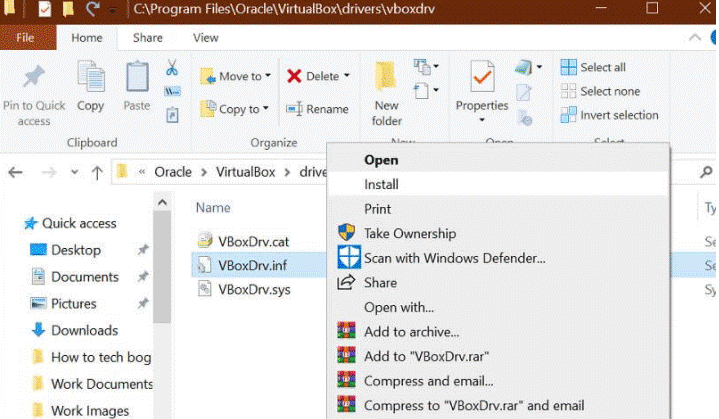
Solution 4 : activer la virtualisation dans le BIOS
L'activation de la virtualisation dans le BIOS offre une meilleure prise en charge des machines virtuelles et de leurs applications associées. Cela peut contribuer à réduire les erreurs causées par l'incompatibilité entre la machine virtuelle et le matériel sous-jacent, ainsi qu'à améliorer les performances globales. De plus, cela peut aider à réduire l'apparition du code E_FAIL, car il peut être dû à un manque de ressources disponibles pour la machine virtuelle.
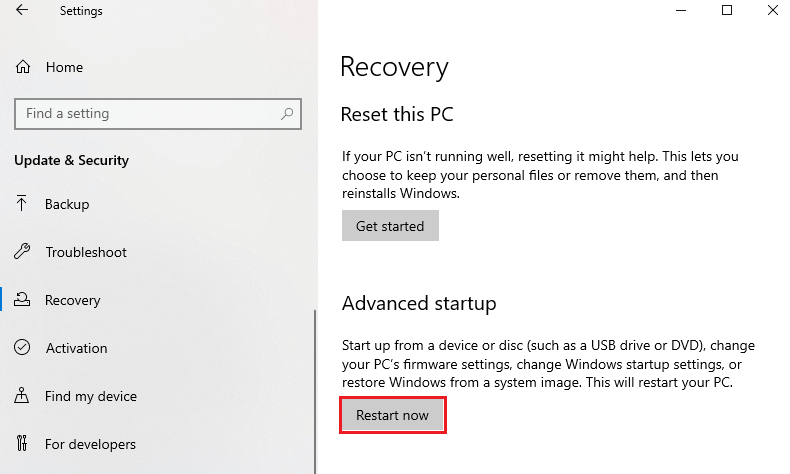
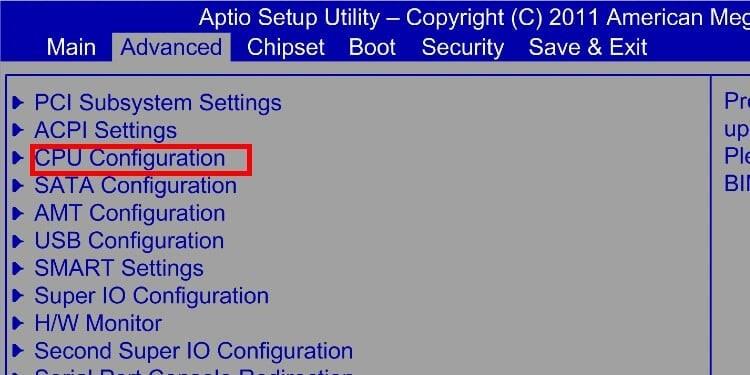
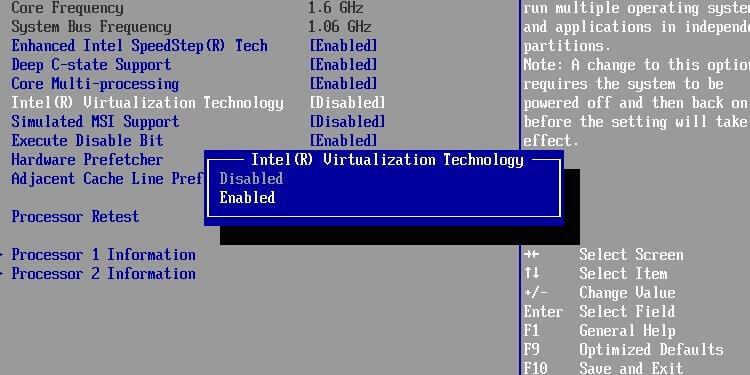
Solution 5 : mettre à jour VirtualBox
La mise à jour de VirtualBox peut aider à corriger le code E_FAIL (0x80004005) en garantissant que tous les composants de la machine virtuelle fonctionnent sur la dernière version du logiciel.
Cela peut inclure la mise à jour du système d'exploitation, de la machine virtuelle et de tout autre composant faisant partie de la machine virtuelle. De plus, l'installation de la dernière version de VirtualBox Guest Additions peut également aider à résoudre le problème.
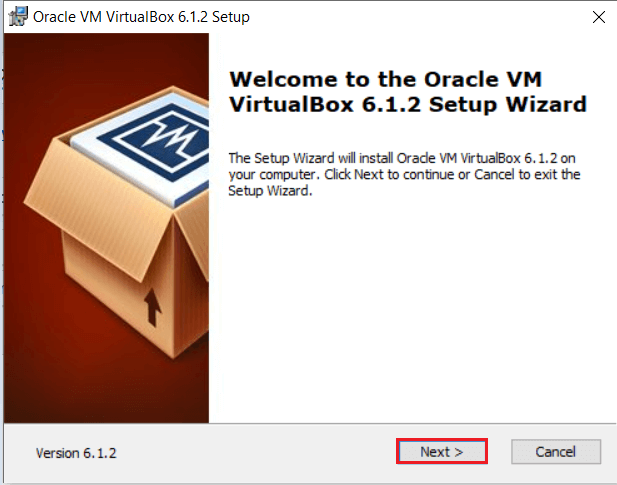
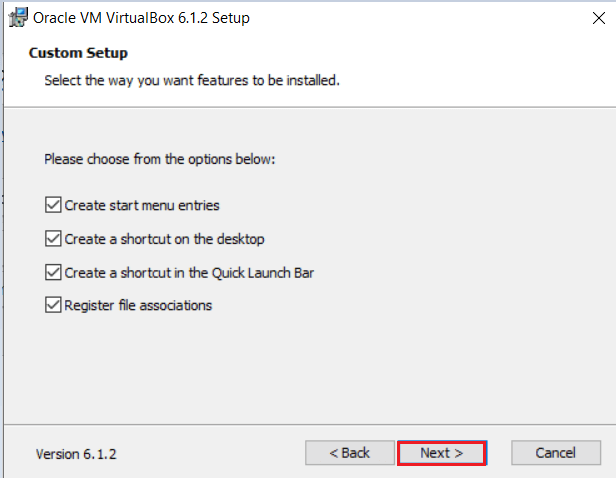
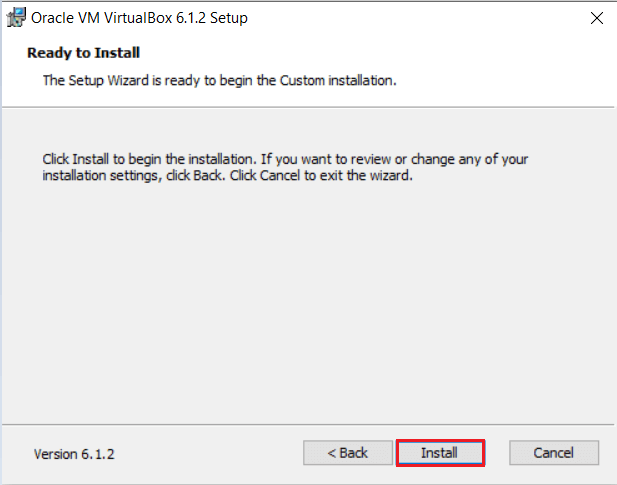
Solution 6 : désactiver les processus d'hypervision
Pour les versions de VirtualBox jusqu'à 5.X inclus, il n'est pas possible d'exécuter des machines virtuelles avec Hyper-V actif. Hyper-V consommant une quantité importante de ressources de virtualisation, il empêche VirtualBox de lancer une VM. Par conséquent, afin de corriger le problème, tous les processus Hyper-V doivent être désactivés.
Suivez ces instructions pour désactiver tous les processus Hypervision sur votre système.
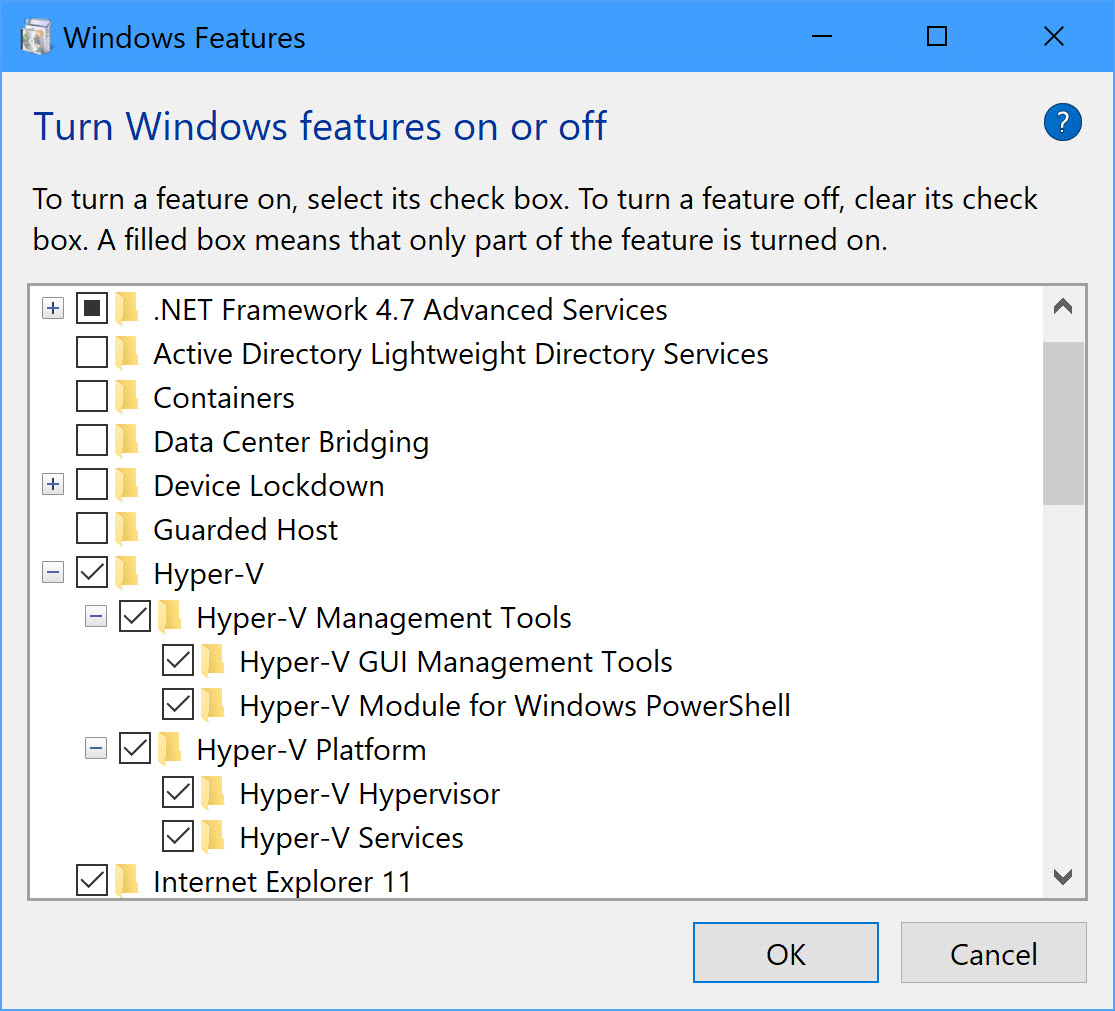
Solution 7 : désactiver Device Guard ou Credential Guard
Device Guard et Credential Guard utilisent la technologie de virtualisation pour protéger votre ordinateur et vos informations d'identification contre toute menace externe. Cependant, l'activation de cette fonctionnalité réduira les ressources de virtualisation disponibles et pourra provoquer des erreurs. Ainsi, pour éviter l'erreur ici, il est suggéré de suivre la méthode ci-dessous pour désactiver la fonctionnalité.
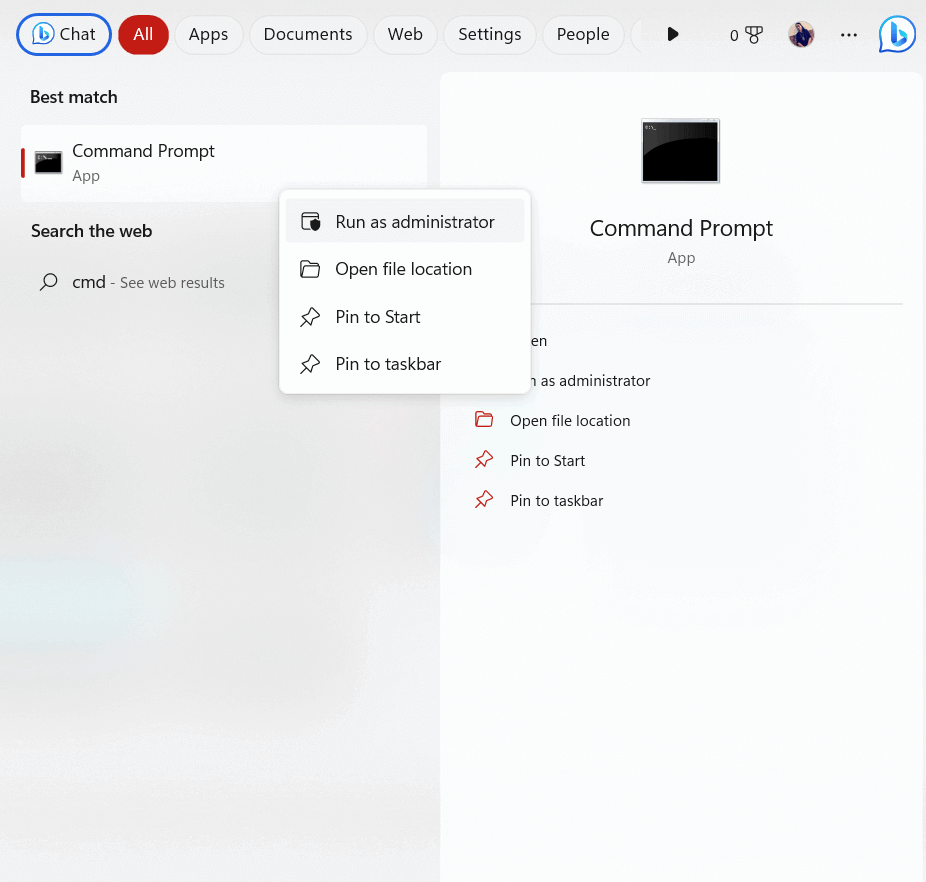
vol de montage X : /s
copier %WINDIR%\System32\SecConfig.efi X:\EFI\Microsoft\Boot\SecConfig.efi /Y
bcdedit /create {0cb3b571-2f2e-4343-a879-d86a476d7215} /d « DebugTool » /chargeur d'application
bcdedit /set {0cb3b571-2f2e-4343-a879-d86a476d7215} chemin « \EFI\Microsoft\Boot\SecConfig.efi »
bcdedit /set {bootmgr} séquence de démarrage {0cb3b571-2f2e-4343-a879-d86a476d7215}
bcdedit /set {0cb3b571-2f2e-4343-a879-d86a476d7215} options de chargement DISABLE-LSA-ISO
bcdedit /set {0cb3b571-2f2e-4343-a879-d86a476d7215} partition de périphérique = X :
montvol X : /d
Solution 8 : désactiver l'intégrité de la mémoire
Comme dans la situation ci-dessus, Memory Integrity utilise la virtualisation pour séparer les activités tout en défendant votre système central contre les dangers extérieurs. Mais cela peut provoquer l' erreur code de résultat : e_fail (0x80004005) , vous devez donc désactiver la fonction d'intégrité de la mémoire et vérifier si cela fonctionne pour vous.
Suivez ces instructions pour ce faire.
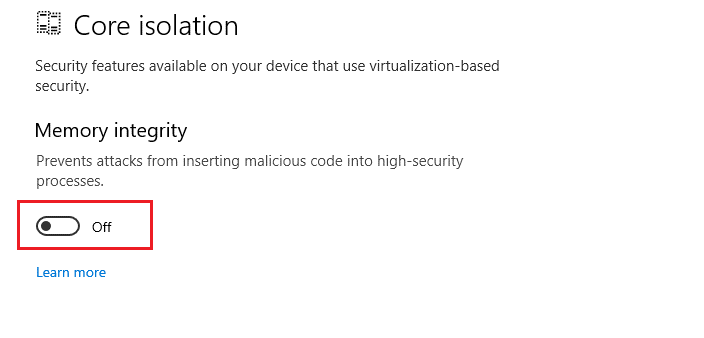
Solution 9 : réinstaller VirtualBox sous Windows
La réinstallation de VirtualBox peut aider à corriger l'erreur E_FAIL (0x80004005) en remplaçant tous les fichiers corrompus, en réinitialisant tous les paramètres incorrects et en réinstallant tous les composants manquants nécessaires au bon fonctionnement du programme.
Cela peut aider à résoudre le problème et permettre à VirtualBox de s'exécuter sans rencontrer l'erreur. Suivez ces instructions pour réinstaller VirtualBox sur votre PC.
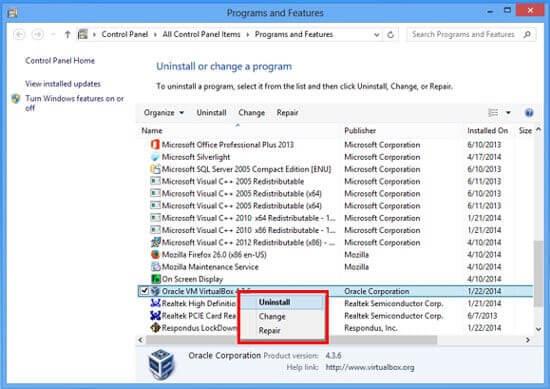
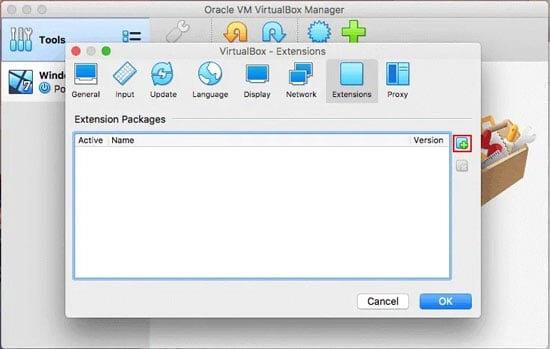
On estime qu'après avoir suivi les solutions répertoriées ci-dessus, le code de résultat de VirtualBox : e_fail (0x80004005) sous Windows est corrigé.
Solution recommandée pour corriger diverses erreurs de PC Windows
C'est un outil expert développé par des professionnels afin de faire face à plusieurs problèmes des PC Windows. Utilisez cet outil pour analyser votre PC et corriger diverses erreurs du PC.
Il est capable de corriger les erreurs DLL, les erreurs BSOD, les erreurs de registre, les erreurs de navigateur, les erreurs de mise à jour, de réparer les fichiers corrompus, de protéger le PC contre les logiciels malveillants, d'améliorer les performances de votre ordinateur et bien plus encore.
Envelopper:
En conclusion, le code résultat : erreur E_FAIL (0x80004005) est un peu problématique. Avec les bonnes connaissances et les bonnes étapes, vous pouvez rapidement corriger l'erreur sous Windows et commencer à utiliser VirtualBox sous Windows en toute simplicité.
Ici, j'ai fait de mon mieux pour répertorier les correctifs potentiels qui ont permis aux utilisateurs de résoudre le problème. Alors, essayez les correctifs proposés un par un jusqu’à ce que vous trouviez celui qui vous convient. J'espère que l'une de nos solutions a réussi à corriger l'erreur dans votre cas.
Bonne chance..!
Si le solde Google Play continue d
Résolvez l’erreur 94 Échec du chargement de Hulu sur un PC Windows 10 ou une Xbox One grâce à nos solutions efficaces pour corriger le code d
Apprenez à corriger le code d
Si vous avez une image, une vidéo ou un fichier qui accompagne une note, apprenez à les insérer facilement dans OneNote grâce à notre guide étape par étape !
Obtenez des solutions pour corriger l
Apprenez à citer des sources et à créer une bibliographie dans Google Docs de manière efficace. Suivez ces étapes simples pour améliorer la qualité de vos travaux.
Suivez ici tous les correctifs possibles pour résoudre l
Résolvez le problème lorsque les fonctionnalités de jeu ne sont pas disponibles pour le bureau Windows ou l
Découvrez comment exporter vos messages de chat Discord. Apprenez les meilleures méthodes, y compris l
Obtenez des détails complets sur l'erreur de tête d'impression manquante ou défaillante. Essayez les meilleurs correctifs pour résoudre l'erreur de tête d'impression manquante ou en échec de HP Officejet.
![[RESOLU] Comment corriger lerreur Hulu 94 sur Windows 10 et Xbox One ? [RESOLU] Comment corriger lerreur Hulu 94 sur Windows 10 et Xbox One ?](https://luckytemplates.com/resources1/c42/image-2767-1001202432319.png)
![[7 solutions testées] Correction du code derreur 0xc000017 sur Windows 10 [7 solutions testées] Correction du code derreur 0xc000017 sur Windows 10](https://luckytemplates.com/resources1/images2/image-8976-0408150639235.png)

![[RÉSOLU] Comment réparer Discord en changeant davatar trop rapidement ? [RÉSOLU] Comment réparer Discord en changeant davatar trop rapidement ?](https://luckytemplates.com/resources1/images2/image-5996-0408150905803.png)

![CORRIGÉ : Erreur de VIOLATION DE LICENCE SYSTÈME dans Windows 10 [10 CORRECTIONS FACILES] CORRIGÉ : Erreur de VIOLATION DE LICENCE SYSTÈME dans Windows 10 [10 CORRECTIONS FACILES]](https://luckytemplates.com/resources1/images2/image-4999-0408150720535.png)


![Correction de lerreur Tête dimpression manquante ou défaillante sur les imprimantes HP [8 astuces] Correction de lerreur Tête dimpression manquante ou défaillante sur les imprimantes HP [8 astuces]](https://luckytemplates.com/resources1/images2/image-2788-0408151124531.png)